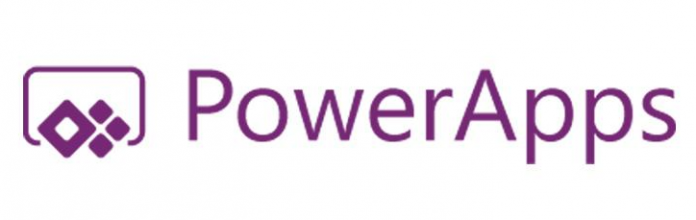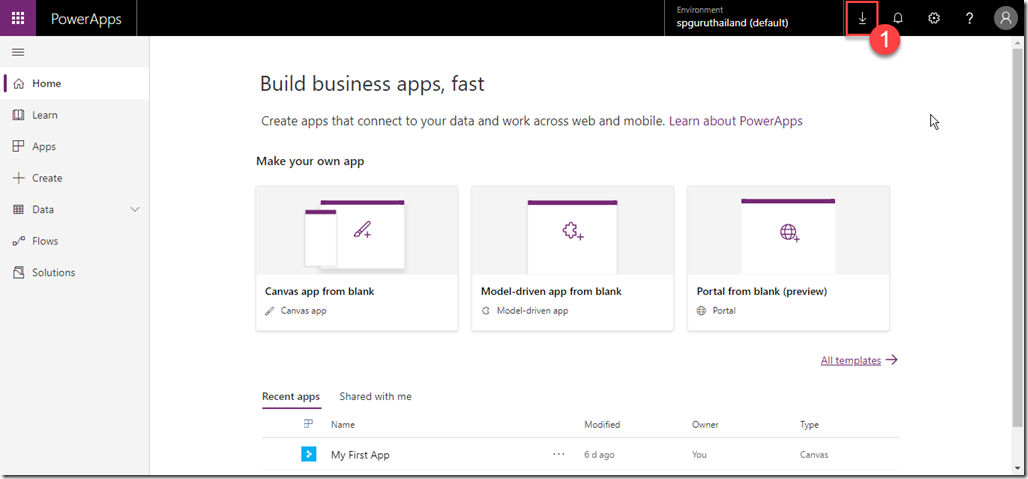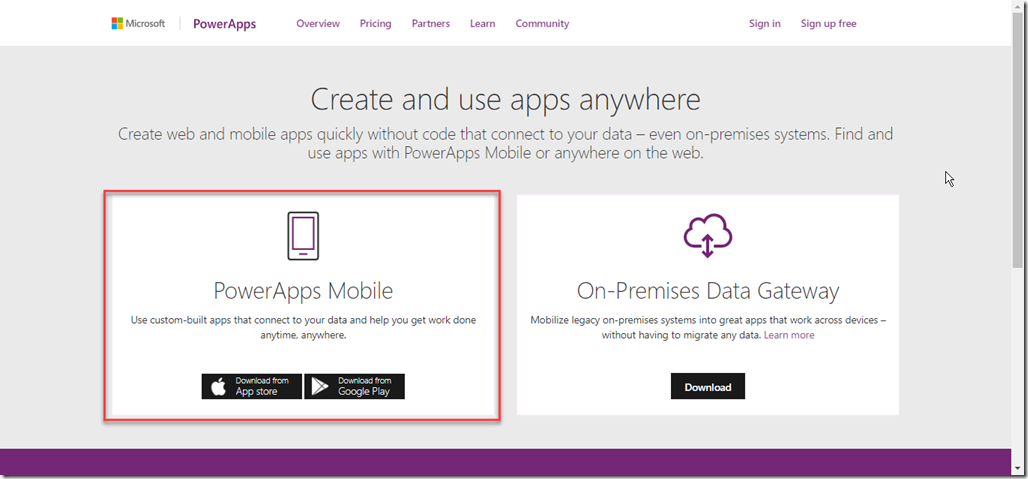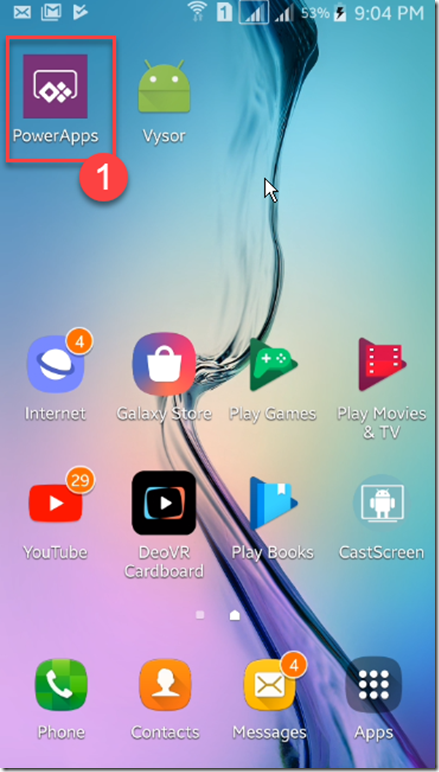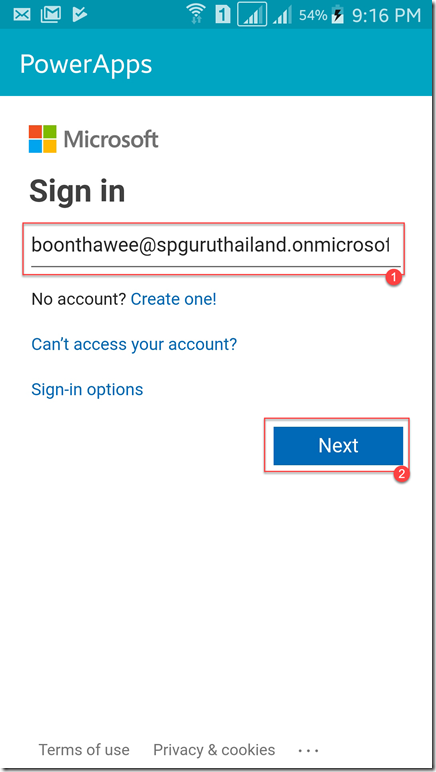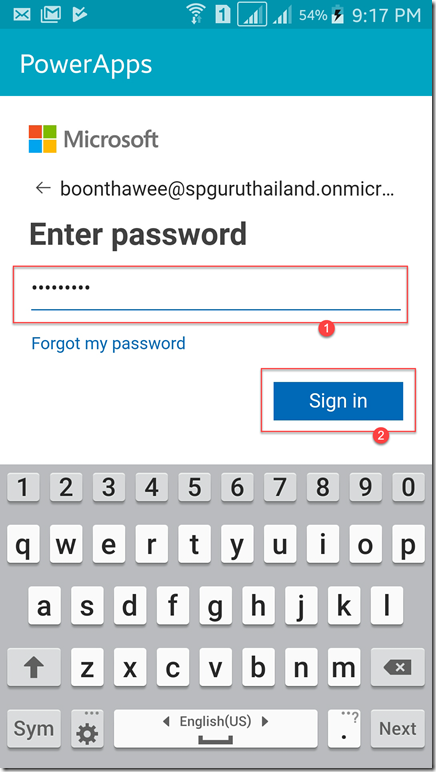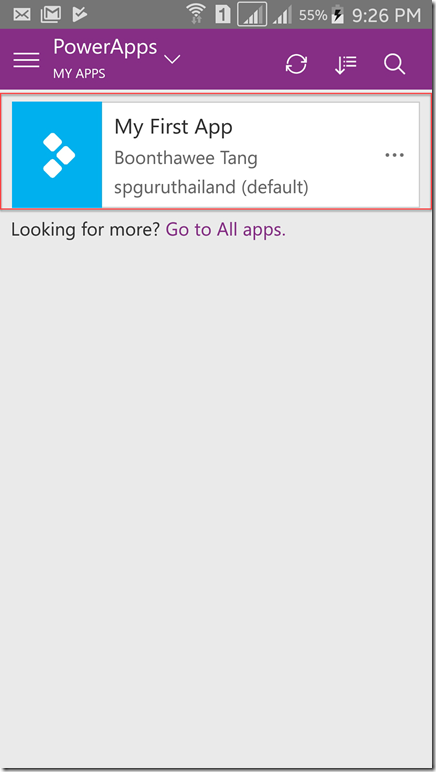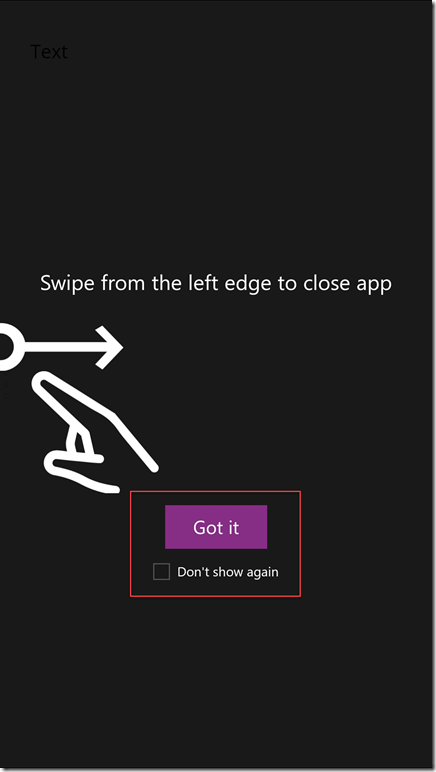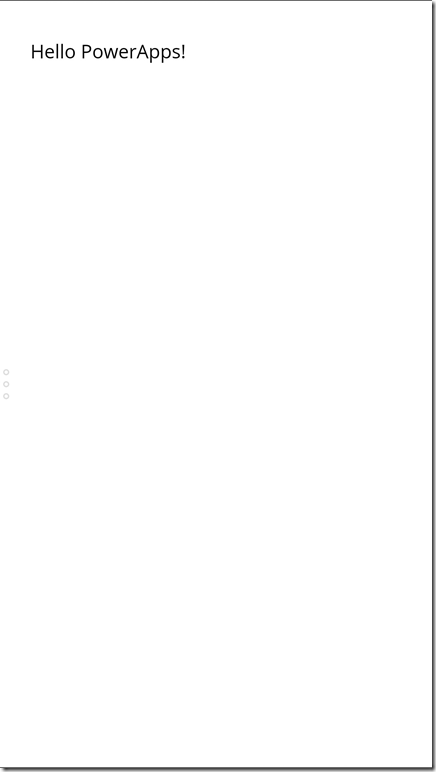สวัสดีครับท่านผู้อ่าน กลับมาพบกับบทความของผมในตอนที่ 3 ของ PowerApps กันต่อนะครับ ในบทความครั้งก่อนผมได้ทิ้งท้ายไว้ว่าเราจะนำ Application ที่พัฒนาด้วย PowerApps มา Run บน Smart Phone ได้อย่างไร แล้วมันสามารถ Run ได้ทั้ง IOS และ Android ได้จริงเหรอ? ถ้าอยากรู้ก็อ่านต่อไปเลยครับ
เริ่มต้นด้วยการ Login เข้าสู่ PowerApps เพื่อเปิด My First Application ตามขั้นตอนดังนี้
1. เปิด Web Browser และ Login โดยเข้าไปที่ https://make.powerapps.com แล้ว Click ไอคอน Download ตามรูป
2. หลังจากกด Download เราก็จะได้หน้าเว็ปสำหรับให้ Download PowerApps สำหรับ Mobile มีทั้ง App Store และ Google Play
หรือหากจะเข้าไป Download ตรงๆ ก็ให้ Click ที่ Link ด้านล่างก็ได้ครับ
- PowerApps – iOS : https://aka.ms/PowerAppsiOS
- PowerApps – Android : https://aka.ms/PowerAppsAndroid
3. เมื่อติดตั้ง PowerApps Mobile แล้วก็เปิดใช้งาน ตัวอย่างรูปของผมเป็น PowerApps บน Android นะครับ
4. ทำการ Login ด้วย Account ของเราเพื่อเข้าสู่ PowerApps Mobile
5. หน้าจอ Sign in ของ Microsoft ตรวจสอบ User Account ที่เรากรอกเสร็จแล้วกดปุ่ม NEXT
6. กรอกรหัสผ่าน แล้วกด Sign in
7. หากการ Login เสร็จสมบูรณ์ เราก็จะได้หน้าจอของ PowerApp Mobile ดังรูปครับ
8. เมื่อแตะที่ Icon หรือชื่อ Application ของเราก็จะเป็นการเปิดใช้งาน จะได้หน้าจอดังรูป ให้กดที่ป่ม Got it เพื่อเข้าสู่ Application ของเรา
9. เราทดลองเปิด My First App ก็จะ Run ขึ้นมาได้ดังรูป
10. เมื่อต้องการ Close Application ที่เราเปิดก็ให้ทำการปัดหน้าจอไปทางขวาก็จะย้อนกลับไปหน้าหลักที่เป็น List Application ครับ
สรุปว่าการ Run Application ที่สร้างขึ้นมาด้วย PowerApps สามารถเรียกใช้งานผ่าน Mobile ได้ทั้ง IOS และ Android โดยที่เราไม่ต้องแปลงอะไรเลย รวมถึงหากท่านใข้ Tablet ก็สามารถติดตั้ง PowerApps Mobile เพื่อเปิด Application ได้เช่นกัน
สำหรับ EP.3 คงต้องจบลงเพียงเท่านี้ ขอขอบพระคุณทุกท่านที่ติดตามอ่านบทความของผมนะครับ จนกว่าจะพบกันใหมในตอนหน้า EP.4 ช่วงนี้ฝนตกบ่อยดูแลสุขภาพด้วยนะครับ สวัสดีครับ
| << PowerApps EP.2 | PowerApps EP.4 >> |
#SHAREPOINT GURU THAILAND












![[Tips] แก้ปัญหา Font ตัวเล็กใน Edge แบบถาวร](https://www.mvpskill.com/wp-content/uploads/2018/05/windows10_rez2.jpg)















![[Review] การสอบ Microsoft Certification จากที่บ้าน](https://www.mvpskill.com/wp-content/uploads/2020/04/cert3-218x150.jpg)

![[สรุปงาน] งานสัมนา Power Platform ว่าด้วยการนำ Power BI / Power Apps / Power Automate (Microsoft Flow) ไปใช้แก้ปัญหาในที่ทำงาน](https://www.mvpskill.com/wp-content/uploads/2020/01/Power-Platform-Website-218x150.png)